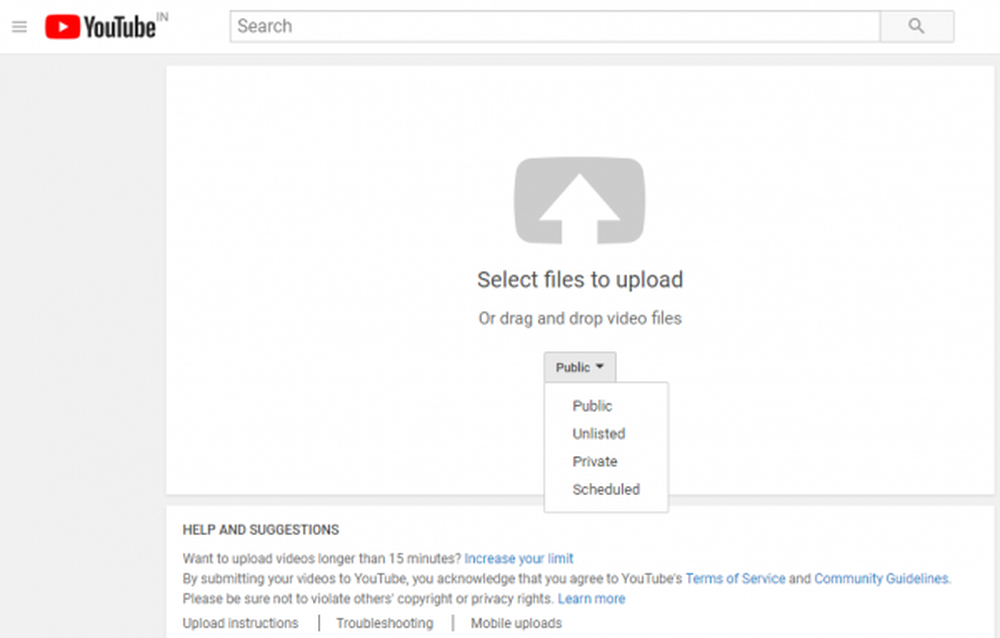So erstellen Sie ein Zeitraffer-Video mit Ihrem Android

Personen, die eine DSLR-Kamera besitzen, gibt es seit einiger Zeit Zeitraffer-Kinematografie, entweder als Funktion der Kamera oder als "Intervall-Timer". Diese Technik wurde verwendet, um eine Aktion zu zeigen, die für das menschliche Auge nicht wahrnehmbar ist: eine blühende Blume, sich bewegende Wolken am Himmel oder das Verderben von Früchten.
Ich wollte schon lange ein Zeitraffer-Video machen, hatte aber keine DSLR. Glücklicherweise enthält der Android Market verschiedene Anwendungen, um einen Zeitraffer zu erstellen: Einige erstellen ein * .mov-Video direkt aus der Anwendung selbst, während andere eine Sequenz von Fotos aufnehmen und diese auf Ihrer SD-Karte speichern, sodass Sie sie zusammen mit Third bearbeiten können Party-Software wie Windows Live Movie Maker oder Adobe After Effects.
Heute lernen Sie, wie Sie mit Ihrem Android-Gerät ein Zeitraffer-Video erstellen, und ich gebe Ihnen einige Tipps.
Fertig machen
Lassen Sie uns über die Hardwareanforderungen sprechen. Um ein Zeitraffer-Video zu erstellen, ist dies wenig überraschend. Daher benötigen Sie ein sehr stabiles Telefonstativ. Sie können versuchen, selbst ein Modell zu erstellen, indem Sie einige Schaltpläne von Instructables anpassen oder ein fertiges Stativ von Amazon kaufen, das für Ihr Telefonmodell maßgeschneidert ist.
Ich habe mich persönlich für die DIY-Methode entschieden. Als Kind hatte ich eine ziemlich große Sammlung von Lego Technic, die ich aufbewahrte. Ich dachte mir, ich würde daraus ein Stativ für mein Handy machen. Nachdem ich ein oder zwei Tage damit herumgespielt hatte, kam mir folgendes:

Improvisiertes Lego Technic Phone Stativ
Es ist wahrscheinlich nicht das größte Stativ, das Sie gesehen haben, aber es macht den Job.
Sie fragen vielleicht: "Warum brauchen wir ein Stativ?". Nun, Sie brauchen kein Stativ, solange Sie Ihr Telefon in der richtigen Position halten können. Als ich anfing, mit dem Zeitraffer zu experimentieren, hatte ich mein Telefon auf einer Box auf der Fensterbank meines Wohnheims. Wenn Sie Ihr Telefon jedoch nur auf etwas ruhen lassen, besteht eine hohe Chance, dass es mitten in der Aktion umfällt (es ist mir passiert). Deshalb ist ein Stativ mehr zu empfehlen.
Sobald Sie Ihr Stativ eingerichtet haben, können Sie entscheiden, mit welcher Anwendung Sie den Zeitraffer aufnehmen möchten. Der Android Market hat viele; Ich habe zwei davon probiert: Zeitraffer und Tina-Zeitraffer. Sie sind beide erstaunliche Anwendungen mit ihren eigenen Vor- und Nachteilen.
Ich werde über beide sprechen und Sie entscheiden, welche für Sie die beste ist.

Zeitraffer
Zeitraffer
Zeitraffer ist eine zeitsparende Anwendung für Android. Sie können die Zeit zwischen den Aufnahmen von 1 Sekunde bis 60 Sekunden (oder Minuten) einstellen, die Auflösung von 176 × 144 bis 2048 × 1536 und die Wiedergaberate (1-30 Bilder pro Sekunde) einstellen. Ich mag die Anwendung, weil sie virtuell die Leistung von Adobe After Effects auf Ihrem Smartphone bietet. Tja… okay, nicht genau, aber die Tatsache, dass Sie die Framerate für die Wiedergabe auswählen können, ist ein großes Plus. Sie können Ihr Video auch direkt aus der Anwendung auf YouTube hochladen. Das musst du lieben.
Es gibt auch eine Lite-Version der Anwendung, die jedoch auf eine Videoauflösung von 176 × 144 begrenzt ist. Zeitraffer ist mit 1,99 US-Dollar ein Schnäppchen. Ich gebe eine Punktzahl von 9/10. Es tut, was es soll; mehr und nicht weniger.
Preis: 1,99 $
Erfordert: Android 1.5 und höher
Market Link: Zeitraffer
Entwickler: Sheado 
Tina Zeitraffer
Tina Zeitraffer
Tina Zeitraffer ist eine meiner Lieblingsanwendungen. Es ist für die Benutzer geschrieben. Es ist kostenlos und werbefrei. Alles was Sie brauchen, ist auf einer Seite. Sie können Ihrem Zeitraffer einen Namen geben und das Intervall zwischen den Aufnahmen und die Anzahl der zu verwendenden Bilder festlegen. (Dies ist sehr wichtig; ich erkläre Ihnen später, warum.)
Der einzige Nachteil der Anwendung ist, dass sie keine * .mov-Datei erzeugt, sondern eine * .jpg-Sequenz, die Sie in Adobe After Effects oder Windows Live Movie Maker importieren müssen, um daraus ein Video zu erstellen. Das ist jedoch nicht sehr kompliziert. Ich gebe dieser Anwendung eine Punktzahl von 8/10.
Kostenlos
Benötigt: 2.1 und höher
Market Link: Tina Zeitraffer
Entwickler: Wessel Rossing
Ich empfehle die Verwendung von Zeitraffer anstelle von Tina-Zeitraffer, da ich mich hier nicht mit Adobe After Effects oder Windows Live Movie Maker beschäftigen möchte.
Sie können mein Blog lesen, wo ich die Verwendung der Dateien aus Tina Time-Lapse in WLMM posten werde.
(Hinweis: Von hier an gehe ich davon aus, dass Sie Zeitraffer verwenden.)
Einrichten des Schusses
Nachdem Sie Ihr Stativ und Ihre Anwendung erworben haben, können Sie die Aufnahme vornehmen. Es gibt drei Dinge, die Sie beim Erstellen eines Zeitraffer-Videos beachten müssen: Wie lange der Clip dauern wird (Zieldauer), bei welcher Bildrate wird der Clip wiedergegeben (Ziel-FPS: dies sollte 24, 25, 29 oder 30 sein; Ich verwende normalerweise 25) und wie lange das Schießen dauert (tatsächliche Länge). Wenn Sie diese drei Dinge kennen, können Sie alles andere mit einfacher Mathematik berechnen: Die Anzahl der Bilder, die der Clip haben wird (Zielframes) und das Zeitintervall zwischen zwei aufeinander folgenden Aufnahmen in Echtzeit (Zeit zwischen Frames).
Hier sind die Formeln:
Ziel-Fps (Frames / Sek) * Zieldauer (Sek) = Ziel-Frames (Frames)
tatsächliche Länge (Sek) / Zielbilder (Frames) = Zeit zwischen Frames (Sek)
Wenn Sie etwa 15,73 Sekunden zwischen den Bildern erhalten, runden Sie sie einfach auf 16 oder 15 Sekunden. Das gleiche gilt für die Zielbilder. Wenn Sie so etwas wie 1409 Frames haben, können Sie entweder 1400 oder 1500 verwenden. Das hängt wirklich von Ihren Vorlieben und dem Platz auf Ihrer SD-Karte ab.
Wenn Sie die Zeit zwischen den Bildern festgelegt haben, richten Sie den Zeitraffer ein, schließen Sie das Telefon an das Stativ an, und Sie können mit der Aufnahme beginnen.
Letzte Tipps
Je nachdem, was Sie aufnehmen und für wie lange Sie es aufnehmen, sollten Sie eine Zeit zwischen den Bildern von mehr als 3 Sekunden erhalten. Ich fand, dass dies das Mindestintervall war; Die Kamera kann auf meinem Telefon nicht schneller fokussieren.
Hier sind einige anständige Zeitintervalle, abhängig davon, was Sie aufnehmen:
- Wolken bewegen: zwischen 3 und 15 Sekunden für einen Zeitraum von 3-4 Stunden
- Lavalampe: 3 Sekunden für einen Zeitraum von 2-3 Stunden.
- Verkehrsreiche Straßen: zwischen 3 und 20 Sekunden (je nachdem, wie viel Bewegung Sie möchten) für einen Zeitraum von 4 bis 5 Stunden
Leider können Sie Blumen nicht blühen oder verrotten, dank einiger Einschränkungen, die mit dem Telefon einhergehen: Akkulaufzeit und Telefonanrufe. Ich empfehle Ihnen, das Telefon in den Flugmodus zu versetzen, so dass niemand Sie anrufen und Ihre Aufnahme vorzeitig stoppen kann.
Wenn Sie ein Zeitraffer-Video erstellen, vergewissern Sie sich, dass auf Ihrer SD-Karte mindestens 1 GB Speicherplatz und mindestens 75% der Akkuladung vorhanden sind. Zeitraffer frisst auch Batterie und Platz. Ein 34 Sekunden langer Clip bei 1080p benötigte 440 MB. Wenn Sie etwas länger wollen, brauchen Sie definitiv den Platz. Es ist empfehlenswert, das Telefon an das Ladegerät anzuschließen, vorausgesetzt, Ihr Stativ erlaubt dies.
Fazit
Ich hoffe, Ihnen hat dieser Artikel über das Erstellen von Zeitraffer-Videos mit Ihrem Android-Gerät gefallen! Vergiss nicht, in meinem Blog nachzuschauen, wo ich einen kurzen Beitrag zur Verwendung von Tina Time-Lapse und einige meiner Zeitraffer-Videos posten werde.
Wenn Sie sich für ein Video tatsächlich eine Vorschau des Zeitraffers ansehen möchten, schauen Sie sich das an. Ich weiß, dass die Musik etwas nicht synchron ist, aber ich konnte beim Audio-Swap keine Spur für den 34-Sekunden-Clip finden.